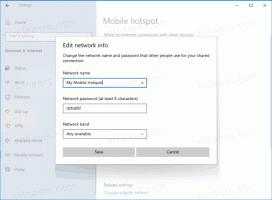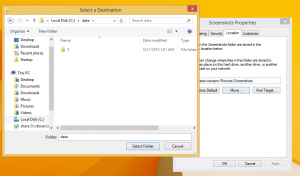Встановіть або видаліть Блокнот у Windows 10
Як встановити або видалити Блокнот у Windows 10
У останніх версіях Windows 10 включає Блокнот у список додаткових функцій на додаток до як програми Paint, так і WordPad на тій самій сторінці в налаштуваннях. Це означає, що ви можете легко видалити та видалити Блокнот з ОС. Ось як видалити Блокнот у Windows 10.
Реклама

Блокнот — це одна з класичних програм Windows, яка рідко оновлювалася. Однак, починаючи з Windows 10 Build 17661, Блокнот отримав багато нових функцій і покращень. Тепер він може обробляти великі текстові файли без проблем, має покращення продуктивності та включає такі нові параметри:
- Підтримка закінчень рядків Unix
- Пошук за допомогою Bing із Блокнота
- Змінити рівень масштабування тексту/обгорнути пошук
- Індикатор для будь-якого незбереженого вмісту.
Починаючи з Windows 10 20H1, версія 2004, класичний додаток Блокнот отримав новий дім у Microsoft Store. Microsoft збирається оновити його незалежно від основного образу ОС, перетворивши його в окрему програму Store.
Цикл випуску Блокнота більше не прив’язаний до розкладу оновлення Windows 10. Він отримуватиме незалежні оновлення, як і будь-який інший додаток Store.
За словами компанії, ця зміна дозволить їм швидко реагувати на проблеми та відгуки щодо Блокнота, а також надавати нові функції користувачам програми набагато швидше.
Завдяки цим змінам тепер можна видалити та видалити Блокнот з Windows 10.
Якщо ви хочете видалити програму Блокнот, ви можете скористатися програмою Налаштування. Ось як це можна зробити.
Щоб видалити Блокнот у Windows 10,
- Відкрийте Налаштування.
- Перейдіть до Програми > Програми та функції.
- Праворуч натисніть на Керування додатковими функціями.

- Натисніть на Блокнот запис у списку додаткових функцій.
- Натисніть на Видалити кнопку.

- У наступному діалоговому вікні натисніть на Видалити щоб підтвердити видалення програми.
Ви закінчили. Це призведе до видалення програми Блокнот.
Пізніше ви можете відновити його наступним чином.
Щоб встановити Блокнот у Windows 10,
- Відкрийте Налаштування.
- Перейдіть до Програми > Програми та функції.
- Праворуч натисніть на Керування додатковими функціями.

- Натисніть на Додайте функцію.

- Виберіть Блокнот зі списку доступних функцій.

- Натисніть на Встановити кнопку.
- Це встановить Блокнот.
Ви закінчили.
Таким чином, ви можете швидко видалити або відновити класичний додаток Блокнот, якщо у вас є для цього причина.
Це воно.
Статті, що представляють інтерес.
- Керуйте додатковими функціями в Windows 10
- Видаліть Microsoft Paint в Windows 10 (mspaint)
- Видаліть WordPad у Windows 10